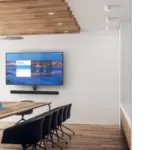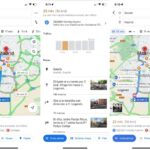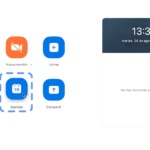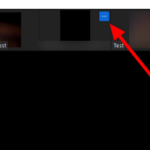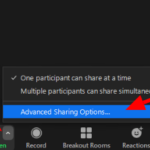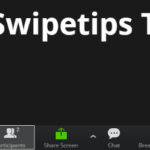¿Quiere que otra persona presida la sala que creó en Zoom? ¿O es usted el encargado de crear una reunión para otro anfitrión? En cualquier caso, puede transferir los controles del anfitrión a otro participante de la sala. Siga nuestra guía rápida a continuación y le mostraremos los pasos para hacerlo en la aplicación móvil, de escritorio y web de Zoom.
En Zoom, cualquiera puede organizar una sala e invitar a otras personas a unirse a su reunión. Como anfitrión, tiene permiso para administrar los participantes actuales y las personas que intentan unirse.
Si encuentra que este rol lo distrae mientras discute temas durante una reunión, puede agregar un coanfitrión (para planes premium) o transferir los controles del anfitrión. De esta forma, puedes dejar que otro usuario administre la sala de videoconferencia mientras hablas con los participantes actuales.
Tenga en cuenta que el anfitrión original afecta la duración de la reunión incluso después de transferir los controles del anfitrión. Los usuarios del plan gratuito y básico tienen un límite de tiempo de reunión de 40 minutos, mientras que los usuarios con licencia pueden usar la sala por una duración ilimitada.
Sin más preámbulos, aquí está nuestra guía sobre cómo transferir controles de host en Zoom
Cómo cambiar el anfitrión de una reunión en Zoom
Si es el anfitrión actual de una reunión en Zoom, puede pasar los controles a otros participantes en la sala. De esta forma, otra persona puede presidir la reunión y gestionar a sus miembros.
Puede transferir los controles del anfitrión ya sea que esté en una reunión en su computadora o teléfono. Con eso en mente, aquí están nuestros tutoriales paso a paso para ayudarlo a hacerlo en ambos dispositivos.
Durante las reuniones en la aplicación web o de escritorio de Zoom:
- Durante una reunión, haga clic en Participantes en la parte inferior de la sala
- En la sección Participante, coloque el cursor sobre uno de los miembros de la reunión y haga clic en Más .
- En el menú que aparece, haga clic en » Crear host «.
- Una vez que aparezca la ventana emergente en su pantalla, haga clic en Sí para confirmar su decisión.
Una vez que transfiere los controles del anfitrión a otro participante de la reunión, esa persona puede administrar todo dentro de la sala. El nuevo anfitrión puede eliminar miembros, silenciarlos a todos o finalizar la reunión para todos en cualquier momento.
Como tal, le recomendamos que pase los controles de anfitrión a alguien en quien confíe si planea continuar en la reunión. Por otro lado, puede asignar a alguien como anfitrión al salir de la reunión.
Durante las reuniones en la aplicación móvil de Zoom:
- Toque Participantes en las opciones en la parte inferior de la sala de reuniones. Si no puede ver ninguna opción, toque su pantalla una vez para mostrar la interfaz.
- Seleccione el participante que desea convertir en anfitrión.
- En el menú que aparece, toque » Crear host «.
- Toque Sí en la ventana emergente para confirmar su decisión.
Como mencionamos anteriormente, la duración de la reunión depende del anfitrión original. Si tiene un plan gratuito o básico, la reunión solo durará 40 minutos. Cuando finalice la videoconferencia, deberá crear una nueva sala e invitar a los participantes nuevamente.
Por otro lado, los usuarios con licencia pueden realizar reuniones por una duración ilimitada. De esta manera, la reunión continuará incluso si transfiere los controles de anfitrión a otro participante y se va.
Pase los controles del anfitrión a otro participante en Zoom
Ahora que sabe cómo cambiar el anfitrión en Zoom, puede pasar la responsabilidad de administrar la sala de reuniones a otro participante. Como tal, puede abandonar la sala en cualquier momento sin interrumpir la conversación entre los demás miembros.
¡Eso es todo lo que tenemos en nuestra guía! Para obtener más consejos y tutoriales de Zoom, visítenos con frecuencia y explore nuestras publicaciones y actualizaciones diarias.